Patrol Checking System leírás (Internetes Távfelügyeleti Rendszer)
|
|
|
- Frigyes Kozma
- 8 évvel ezelőtt
- Látták:
Átírás
1 Általános leírás: Patrol Checking System leírás (Internetes Távfelügyeleti Rendszer) A Patrol Checking System (továbbiakban rendszer) feladata, hogy a felhasználó különböző helyeken végzett biztonsági tevékenységét közvetlenül ellátó személyek (vagyonőrök), munkahelyen történő megjelenését és távozását központilag regisztrálja, havonta archiválja, és szükség esetén internetes eszközökkel megjelenítse. További feladat az egyes objektumokba működtetett EL-04/MB ( MemoStang ) járőrinformációs rendszer adatainak a távregisztrálása is. Erről bővebb információ a weboldalon található. A fenti cél értelmében minden vagyonőrt - akit be kívánunk vonni a nyilvántartásba - el kell látni elektronikus személyi azonosító eszközzel. Ez jelen esetben egy Dallas csíp műanyag kulcstartón, ami egyben a fent említett EL-04/MB rendszer személyi azonosítója is, mely egy robosztus, érintő elven működő passzív elektronikus eszköz, ami egyedi elektronikus azonosítót (kódot) tartalmaz. Ez a kód fogja a személyeket egyedileg azonosítani. Ezeket az azonosítókat használat előtt, egy vagy több kliens számítógépen, hozzáférési jogosultság alapján (jelszóval), az USB adapterek segítségével fel kell az adott vagyonőr neve szerint vinni a központi adatbázisba. Ekkor lehet egyéb paramétereket is - pl. munkaügyi modul által kívánt munkaügyi kódot - a személyhez csatolni. Ezek az adatok később módosíthatók, ha már a személyi azonosító kódja egyszer a rendszerbe került. Minden objektumban szükséges elhelyezni egy olyan fogadó egységet (PatrolCheck iterminal), amelyhez való érintése a személyi azonosítónak minősíti a kapcsolódó eseményt érkezés, vagy távozás szerint. Az eseményhez a szerver által szolgáltatott időt rendeli. A terminál a szerverrel minden kommunikációkor idő szerint szinkronizálódik. Ha nincs esemény, akkor Életjelet küld maximum óránként. Így biztosítva van a rendszer időszinkronja és távfelügyelete. Ez a terminál lehetővé teszi azt is, hogy az EL-04/MB járőrellenőrzőt kiolvassa, és adatait a központba juttassa. A terminál rövidített neve: PaChiT. Minden terminál rendelkezik pánikgombbal és egyirányú passzív (központilag, a megrendelő igénye szerint engedélyezhető/tiltható) hangátvitellel. A terminál a földrajzi távolságokat a beépített GPRS kapcsolatot lehetővé tevő rendszer segítségével hidalja át, az Interneten keresztül. A GSM szolgáltatótól adatátvitelre jogosító SIM kártya minden terminálba a gyártás során, (vagy később, a Rendszergazda által) beszerelésre kerül. A terminálokra a GSM mobil telefonokra vonatkozó telepítési és üzemeltetési szabályokat kell alkalmazni. A terminálokba épített SIM300DZ GSM/GPRS modul megfelelő CE minősítéssel rendelkezik.. A terminálok működési feszültsége 9-12V=, törpefeszültség, amit egy biztonsági, MW7E08GS típusú hálózati adapter állít elő. Üzemeltetés során így nem merül fel érintésvédelmi szabványból adódó probléma. A rendszer a felhasználó által működtetett GSM VPN, vagy a publikus GPRS hálózaton működik. Első esetben fokozott adatbiztonság, a másodikban a költség a fontosabb szempont. Bizonyos darabszám felett a költség oldalon is az első eset válik kedvezőbbé.a fogadó oldalon a felhasználó számítógép központjában, Windows 2008 Web Server alapú számítógép (és egy tartalék) fogadja a terminálok által küldött adatokat (továbbiakban szerver), melyek v L - a n d I n f o r m a t i k a K f t Oldal: 1/8
2 azonosítják a személyt, az eseményt, és az időpontot. A gépen futó, alkalmazás szerver program (LmServer) feldogozza a terminálok adatait, és egy MS SQL adatbázisba helyezi, személyekre vonatkozó rekordonként. Az adatokhoz való szabályozott hozzáférést a webes szerver program (PatrolWebSrv) biztosít a kliensek részére. Az eseményeket naplószerűen a kliens oldalon MS Internet Explorer 7.0 böngészővel, a felhasználó fix IP címén lehet megjeleníteni. Ily módon, a kliens oldalon, földrajzilag bárhol, diszpécser szolgálat szervezhető. A járőrinformációs adatok ugyanezt az infrastruktúrát használják, csak a kliens oldalon az EL-04/MB rendszerhez tartozó feldolgozó programot szükséges még telepíteni. Az adatok központi archiválásához, törléséhez, a rendszer felügyeletéhez és az általános működtetéséhez szükséges a felhasználó, központi rendszergazdai felügyelete. A rendszer egy ajánlott kialakítását az alábbi ábra szemlélteti. A rendszer üzemeltetését, használatát végző személyek feladatai és jogai úgynevezett szerepkörökhöz kapcsolódnak. A szerepkörökhöz úgynevezett fiókokok vannak rendelve. Maguk a személyek, ezekhez, a fiókokhoz, a kliens v L - a n d I n f o r m a t i k a K f t Oldal: 2/8
3 oldalon, azonosítóval és jelszóval lépnek be. Egy személynek több fiókja lehet. A személyek által végzett tevékenység, a fiók azonosítója (nem a személy neve) szerint naplózódik. A rendszer kétfajta, jellemző adattal dolgozik. Az egyik típus az események (esemény, riasztási naplók, személyi mozgások naplója stb.) másik típus az adtabevitellel létrejött adatok (továbbiakban adatok). Az alábbi szerepkörök lettek a rendszerben kiosztva. Rendszergazda (Sysadmin) Területi rendszergazda (Admin) Diszpécser (Supervisor) Felhasználó (User) A Sysdmin általános feladata a rendszer hardver és szoftver üzemeltetése, továbbá a rendszer használatának a menedzselése, Ő osztja ki az Adminok és Supervisorok azonosítóit és kezdeti (és elveszett) jelszavait. Karbantartja a hozzáférési rendszert. A rendszer összes eseményébe, adatába betekinthet és módosíthatja azokat. A rendszer biztonságáért és megbízhatóságáért személyében felel. Az Adminok az egyes területek (földrajzi vagy logikai) eszközeinek és adatainak a gazdái (tulajdonosai). Ők telepítik fizikailag az egyes terminálokat és gondoskodnak azok üzemeltetéséről Telepítés után a terminálok vonatkozó regisztrációját (adatbázis feltöltése) is elvégzik, és az adatokat folyamatosan karbantartják. Az Ő feladatuk a vagyonőröket személyi azonosítóval ellátni. Ezen eszközök adatait az adatbázisba beviszik, módosítják. Az Adminok csak a saját maguk által telepített eszközök adatait és eseményeit láthatják, másik Admin területi adatait és eseményeit nem. Csak a saját adataikat módosíthatják. Ezekbe a saját, területi eseményekbe betekintési jogokat a Userek (helyi diszpécserek, más felhasználók stb.) is kaphatnak az adott Admintól. Az ők hozzáférését az Admin menedzseli. Az User mindig egy adott területhez (Admin) kapcsolódik, csak ezeket, az eseményeket láthatja, és ezeket nyugtázhatja. A diszpécsereket a Sysadmin menedzseli, és mindenterület eseményeit láthatják.. Az Ő feladatuk a rendszer eseményeinek, riasztásainak feldolgozása, további szükséges intézkedés megtétele. A tevékenységük nyugtázással (megfelelő gomb megnyomása) kerül az eseménynaplóba, A fiókokba, és ez által a rendszerbe történő bejelentkezés az alábbi kép részleten látható: Itt lehet jelszót cserélni és az elveszet jelszó helyet, újat igényelni. Az új jelszó a felhasználó, erre a célra fen tartott címére fog megérkezni és ezt a Sysadmin kezeli. Ő továbbítja a jelszót az adott személyhez. Figyelem!: Ha 10 percen belül egy adott fiókhoz 5 hibás hozzáférési kísérlet történik, akkor ezt a fiókot a rendszer automatikusan lezárja és még az eredeti belépés sem fog működni. Ezt a helyzetet csak a Sysadmin tudja feloldani. Így biztosítható a rendszer megbízhatósága. Terminálok telepítése: A telepítés az Admin személy végzi, és az alábbi folyamatokat foglalja magába: kipróbálás, regisztrálás, helyszíni szerelés, ellenőrzés. v L - a n d I n f o r m a t i k a K f t Oldal: 3/8
4 Kipróbálás: Ennek közvetlenül a készülék átvételekor kell megtörténnie. Szemrevételezzük a készülék kartonpapír dobozát. Ez legyen sérülésmentes. Ellenőrizzük, hogy van e rajta címke sorszámmal és telefonszámmal. Óvatosan vegyük ki a terminált, az antennát, és az adaptert dobozból, úgy, hogy a doboz ne sérüljön. A dobozra a későbbiekben is szükség lesz. A dobozban található egy plasztik kártya, amely hordozta a készülékbe szerelt SIM kártyát, és megtalálható rajta a SIM kártya azonosító kódja és a feloldó PUK kódok. Ez a dobozzal együtt megőrzendő. Azok a dobozok melyek címkéjén zöld jelzés található, olyan terminált tartalmaznak, melyek rendelkeznek EL-04 opcióval. A terminál hátoldalán szintén található egy kis címke, ami a beszerelt SIM hívószámát tartalmazza. A terminált helyezzük egy vízszintes felületre, úgy, hogy az antenna és a tápvezeték ne törjön meg, és az adapter elérjen egy hálózati dugaszoló aljzatig. A későbbiek során a helyszíni szerelésnél is ügyelni kell a vezetékek törés- és csomómentes elhelyezésére. Ezek a vezetékek a terminálban fixen rögzítettek, bármilyen oldásuk nem rendeltetésszerű esemény. Az antenna mágnes talpal rögzíthető mágnesezhető anyaghoz. Figyeljünk, arra, hogy mit teszünk ki a mágnes hatásának. (Pl. floppy, bank kártyya érzékeny erre). A próba alatt antennát olyan helyre helyezzük el ahol fém tárgy közvetlenül, nem árnyékolja le. Az előkészületek után az adaptert dugjuk a konnektorba. Az adapteren lévő piros LED jelzi, hogy az adapter működik. A terminál működése a rajtra lévő LED-k segítségével ellenőrizhető. Ha rendben van a táplálás a 12V= feliratú LED zölden világít. Kisidő múlva felvillan az Üzem LED és bekapcsolódik a terminál GSM modulja. Ezt a GSM LED sárgán és gyorsan (másodpercenként egy rövid) villogva jelzi, hogy regisztrálni kíván a GSM hálózaton. Ha ez sikerült akkor a sárga LED 3-4 másodpercenként villan egy rövidet. Ha regisztráció nem következik be egy idő múlva a terminál resetelődik, (1-2 másodpercre elalszik a 12V= LED) és a folyamat kezdődik, előröl. A sikertelen regisztrációnak sok oka lehet. Nincs hálózati terjedés, a SIM kártya még nincs engedélyezve, antenna hibás vagy erősen árnyékolt. Többszöri sikertelen kísérlet után a terminált visszacsomagoljuk, és kicseréljük a raktárban másikra. Az esetről jegyzőkönyvet veszünk fel. Ha a GSM regisztráció sikeres az Üzem LED villan fel és egy hangjelzés (Beep) tudatja a terminál üzemkészségét. Ekkor a készülék fellép a GPRS hálózatra, és kapcsolatot hoz létre a szerver géppel. Ha kommunikáció rendben lezajlik, két Beep hallatszik, majd az Üzem LED 2 másodperces felvillanása után szapora (másodpercenként 2-3) villogásba kezd. Ez tulajdon képen a terminál és a szerver együttes üzemkészség jele, mivel sikeres üzenetváltás (készülék reset esemény bejegyzése az esemény naplóba) történt. Ha a készülék nem éri el az üzemkészségét 1 percen belül, akkor resetelődik és a folyamatot ismétli, míg nem lesz sikeres kommunikációja a szerverrel. Ha a többszöri próbálkozás sikertelen, akkor szintén készüléket kell cserélni, ha más készülékek pedig képesek a szerverrel kommunikálni. A kipróbált készüléket azonnal regisztrálhatjuk is. Vagy visszadobozoljuk, és a regisztrálás halasztjuk későbbre. A kipróbálás legfőbb célja, hogy raktárról csak működő készüléket vigyünk el. v L - a n d I n f o r m a t i k a K f t Oldal: 4/8
5 Regisztrálás: Célja, hogy a gyártótól kikerül, működő készüléket a rendszer adatbázisába felvegyük, és a munkahely megnevezését és a terminál telefonszámát hozzárendeljük, a terminál működés módját beállítsuk. Célszerű a folyamat megkezdése előtt egy számítógépről a rendszerbe, Adminként bejelentkezni. A Webes eseménynaplóba, a Riasztások lapon követhetjük a folyamatot. Minden Admin rendelkezik egy egyedi, speciális Dallas kulccsal (Admin kulcs) amely az Ő, speciális adatait tartalmazza. Ezek az adatok a szerver(ek) IP címei, az Admin négyjegyű hexadecimális tulajdonosi kódja (OwnerID) és az Admin telefonszáma. A terminálok alap esetben nem ismernek tulajdonost (OwnerID=0000), és még nem rendelkeznek négyjegyű hexadecimális készülék azonosítóval (UnitID=0000). Egy kipróbált készülék - mely üzemkész jelet ad Távozás (sárga!) érintőhelyéhez érintsük az Admin kulcsot, és ne vegyük el míg a visszajelző zöld nagy LED (és a hangjelzés) működik. Ekkor a terminál megtanulta a tulajdonos adatait és a szervernél bejelentkezik készülékazonosítóért. A szerver kiosztja a következő szabad UnitID-t, amit már más készüléknek a továbbiakban nem ad ki. Ezt az eseményt a szerver bejegyzi az eseménynapló riasztási oldalán. Az alábbi bejegyzés látszik, melyen jól követhető, hogy az a készülék kód 0001(UnitID)/0001(OwnerID). A Nyugtázás gomb megnyomásával eljutva a következő lapra, és ott megnyomva az Edit gombot a készülék konfigurációs adatai, és üzenetek, a diszpécser számára bevihetők, majd az Update gombbal érvényesíthetők. Konfigurációs adatok és üzenetek: Adattárolás ideje [hónap] A terminál adatainak, szerveren való tárolására vonatkozó korlát hónapokban feltüntetve. Ezt az értéket csak a Sysadmin változtathatja. Figyelem! Az adatok ezen az időn túl már nem elérhetők, ezért gondoskodni kell az Admin feladatot ellátó személynek, az adatok célszerű archiválásáról. (Export PDF vagy Export Excel) Készülék telefon száma Ez a szám a készülékben lévő SIM kártya telefonszáma, mely a készülék hátoldalán lévő címkén megtalálható. Az Admin vagy a Diszpécser ezen a számon hívhatja a készüléket. Ezt fontos megadni a terminál teszteléséhez, távelérhetőséghez. Behallgatás Engedélyezhető (pipa) a készülék felhívása, és a Munkahely behallgatás két előre programozott telefonszámról. Munkahely (vagy objektum) megnevezése. Későbbiekben minden napló adat evvel a megadott megnevezéssel kerül rögzítésre. Cím Munkahely (objektum) pontos címe. A cím mezőbe () zárójelek közé megjegyzést is tehetünk. v L - a n d I n f o r m a t i k a K f t Oldal: 5/8
6 MemoStang címek Itt adható meg, az, hogy EL-04 járőrellenőrző adatgyűjtő kiolvasásakor a szerver milyen címekre küldje tovább az adatokat. Több cím egymástól vesszővel választandó el. MemoStang feldolgozás Engedélyezhető (pipa)/tiltható a terminálon kiolvasott EL-04 járőrellenőrző adatgyűjtő adatainak továbbadása az Internetes Járőrellenőrző Rendszernek. Értesítendő személy Információ a diszpécser számára, hogy kit kell értesíteni a terminál eseményeivel kapcsolatban. Telefonszám Teendők Ezen személy telefonos elérhetősége. További szöveges információ, utasítások a diszpécser számára. v L - a n d I n f o r m a t i k a K f t Oldal: 6/8
7 Ugyan ezen a lapon beállíthatjuk a készülék üzeneteit is. Azt, hogy az esemény naplóba az adott eseményhez konkrétan milyen szöveg kerüljön, azt az alábbi táblázat szerkesztésével lehet meghatározni. És hogy egy adott esemény először a Riasztások közé vagy az Eseménynaplóba kerüljön azt az Alarm boksz pipázásával lehet beállítani. Maga a szerkesztés az Edit és utána az Update gomb segítségével történik. Az először a Riasztások lapon lévő bejegyzés majd akkor fog az Eseménynaplóba kerülni, mikor az nyugtázva lesz. Ekkor az Eseménynaplóba a nyugtázó fiók azonosítója is rögzítésre kerül. Amikor a fenti beállításokat elvégeztük egy adott terminálra akkor, akkor az a rendszerben regisztráltnak tekinthető. A rendszer szempontjából nagyon fontos a regisztrálás során a maximális pontosság. Ha egy terminál hosszabb időre meghibásodik, akkor helyébe egy másik telepítendő. Az új terminállal is a regisztrációt az eredeti adatokkal szükséges végrehajtani. A régi terminál megjavítása után alaphelyzetbe fog kerülni, tehát bárhova újként regisztrálható. v L - a n d I n f o r m a t i k a K f t Oldal: 7/8
8 Helyszíni szerelés: Az adott helyszínre csak azt a terminált kell felszerelni, amit ide regisztráltunk! A terminált a helyi adottságoknak és követelményeknek megfelelően kell egy függőleges szilárd felületre 2 db csavarral rögzíteni. Elhelyezéskor a GSM eszközök általános irányelveit (orvosi műszerek, robbanás veszélyes környezet stb.) figyelembe kell venni. A szerelés magassága kb cm legyen. A mágnes talpas antennát a készüléktől és más elektronikus eszközöktől a legtávolabb, és minél magasabban helyezzük el. A antenna helyét érdemes kb. 10x10 cm mágnesezhető (vas) lemezből, vagy valamilyen célszerű, előre gyártott konzolból kialakítani. Maga az antenna helyzete lehet függőleges és vízszintes is. Az antenna 50 ohmos koax vezetéke nem toldható és azt törés- és csomómentesen kell vezetni. A hálózati adapter árnyékolt vezetékére ugyanez vonatkozik. Ügyelni kell arra, hogy illetéktelen személy az adaptert ne tudja a konnektorból kihúzni. Ellenőrzés A helyszínen szerelés után szükséges egy kipróbálást végrehajtani, mely folyamata a vonatkozó részben fent található. Ha a helyszínen nincs megfelelő minőségű, folyamatos GSM/GPRS lefedettség akkor a máshol már kipróbált készülék nem fog korrektül működni. Sikeres kipróbálás után a terminál zöld Üzem LED-je szaporán villog (üzemkészség jel). Ekkor érintsünk egy személyi azonosítót az Ékezés vagy Távozás fogadó ponthoz. A biztos érintkezésnek az a módja, hogy a személyi azonosítót enyhén nyomva valamilyen irányba ütközésig húzzuk.. Ekkor megvárjuk míg a fogadók között lévő nagy zöld LED kigyullad és egy Beep hallatszik. Ekkor biztosan sikeres az érintés. Az Üzem LED folyamatosan világít, míg a szerverrel való kommunikáció le nem zajlik. Ekkor visszaáll az üzemkészség jel. Ha a Pánik gombot megnyomjuk a terminál alján, hasonló folyamat játszódik le. Ezek után, néhány másodperc múlva SMS kell kapnunk a készüléktől erről az eseményről. Ez után ha a hangátvitel szükséges - az Admin mobil telefonjáról készüléket felhívhatjuk, mely néhány kicsengés után vonalba kapcsolódik és hallható lesz a környezet hangja. A terminál a hívás ideje alatt más műveletre nem reagál. A hívás megszüntetése után a terminál visszatér alapállapotba (Üzemkészség). Ekkor a készülék hangtechnikailag is ellenőrzött. A terminál két telefonszámról fogad hívást. Az egyik egy fix szám (+3630), a másik az adott Admin telefonszáma, amit a terminál a regisztrációkor tanult meg. Ezzel az ellenőrzés helyszíni része sikeresen befejeződött. Ezeket, a műveletet az Eseménynaplóban még utólag vagy a diszpécserrel távolról együttműködve ellenőrizni szükséges. Ha az Eseménynapló tartalmazza a vonatkozó bejegyzéseket, akkor a terminál beüzemelése befejezettnek tekinthető. v L - a n d I n f o r m a t i k a K f t Oldal: 8/8
NH-1402 rádiós segélyhívó
 RFElektronik NH-1402 rádiós segélyhívó Használati útmutató RF Elektronikai Kft. 2120 Dunakeszi, Szent István u. 1. www.rfelektronik.hu Tel/fax: 06 27 391-216, 06 27 392-231 2 Az Ön forgalmazója: Rövid
RFElektronik NH-1402 rádiós segélyhívó Használati útmutató RF Elektronikai Kft. 2120 Dunakeszi, Szent István u. 1. www.rfelektronik.hu Tel/fax: 06 27 391-216, 06 27 392-231 2 Az Ön forgalmazója: Rövid
Gyors Indítási Útmutató
 NWA1300-NJ Gyors Indítási Útmutató 802.11 b/g/n Falban lévő PoE Hozzáférési pont Firmware Verzió 1.00 1. kiadás, 0 / 2011 ALAPÉRTELMEZETT BEJELENTKEZÉSI RÉSZLETEK Felhasználónév admin Jelszó 1234 TARTALOM
NWA1300-NJ Gyors Indítási Útmutató 802.11 b/g/n Falban lévő PoE Hozzáférési pont Firmware Verzió 1.00 1. kiadás, 0 / 2011 ALAPÉRTELMEZETT BEJELENTKEZÉSI RÉSZLETEK Felhasználónév admin Jelszó 1234 TARTALOM
BDMv3 használati útmutató v1.1 2013-04-03. Használati útmutató. BDMv3 / BDMv3O
 Használati útmutató Egység neve: BDMv3 / BDMv3O Egység tartalma: Külső modul / Kültéri külső modul, ami egyben az érzékelő is (1) Töltő adapter (5V 2A) (opcionális) Külső csatlakozások: Töltő csatlakozó
Használati útmutató Egység neve: BDMv3 / BDMv3O Egység tartalma: Külső modul / Kültéri külső modul, ami egyben az érzékelő is (1) Töltő adapter (5V 2A) (opcionális) Külső csatlakozások: Töltő csatlakozó
vialan OS-103 vonalfordító készülék kezelési útmutató
 vialan OS-103 vonalfordító készülék kezelési útmutató A készülék szabványos (FXS) telefonvonalak összekapcsolására szolgál. A készülékhez 9V és 20V közötti váltakozó- vagy egyenfeszültségű tápegység csatlakoztatható
vialan OS-103 vonalfordító készülék kezelési útmutató A készülék szabványos (FXS) telefonvonalak összekapcsolására szolgál. A készülékhez 9V és 20V közötti váltakozó- vagy egyenfeszültségű tápegység csatlakoztatható
Intelligens biztonsági megoldások. Távfelügyelet
 Intelligens biztonsági megoldások A riasztást fogadó távfelügyeleti központok felelősek a felügyelt helyszínekről érkező információ hatékony feldolgozásáért, és a bejövő eseményekhez tartozó azonnali intézkedésekért.
Intelligens biztonsági megoldások A riasztást fogadó távfelügyeleti központok felelősek a felügyelt helyszínekről érkező információ hatékony feldolgozásáért, és a bejövő eseményekhez tartozó azonnali intézkedésekért.
Thomson Speedtouch 780WL
 Thomson Speedtouch 780WL Thomson Speedtouch 780WL Tisztelt Ügyfelünk! Az alábbi útmutató ahhoz nyújt segítséget, hogy hogyan üzemelje be a Thomson Speedtouch 780WL eszközt. Kérdés esetén kollégáink várják
Thomson Speedtouch 780WL Thomson Speedtouch 780WL Tisztelt Ügyfelünk! Az alábbi útmutató ahhoz nyújt segítséget, hogy hogyan üzemelje be a Thomson Speedtouch 780WL eszközt. Kérdés esetén kollégáink várják
PTE-PROXY VPN használata, könyvtári adatbázisok elérhetősége távolról
 PTE-PROXY VPN használata, könyvtári adatbázisok elérhetősége távolról Az Informatikai Igazgatóság minden aktív egyetemi hallgató és munkaviszonnyal rendelkező egyetemi dolgozó részére úgynevezett proxy
PTE-PROXY VPN használata, könyvtári adatbázisok elérhetősége távolról Az Informatikai Igazgatóság minden aktív egyetemi hallgató és munkaviszonnyal rendelkező egyetemi dolgozó részére úgynevezett proxy
 Használati útmutató A használati útmutatóban foglaltak általános jellegűek. A gyártó fenntartja a jogot a termék specifikációinak megváltoztatására. A használati útmutatóban foglaltak be-nem-tartásából
Használati útmutató A használati útmutatóban foglaltak általános jellegűek. A gyártó fenntartja a jogot a termék specifikációinak megváltoztatására. A használati útmutatóban foglaltak be-nem-tartásából
Elektronikus táv kaptármérleg. helymeghatározóval, biztonsági rendszerrel és kijelzővel
 helymeghatározóval, biztonsági rendszerrel és kijelzővel Beüzemelés Első lépésként készítsük elő a mérleg helyét. A mérleg fémkeretét hozzá lehet rögzíteni a kaptár aljához. A keret megmunkálása közben
helymeghatározóval, biztonsági rendszerrel és kijelzővel Beüzemelés Első lépésként készítsük elő a mérleg helyét. A mérleg fémkeretét hozzá lehet rögzíteni a kaptár aljához. A keret megmunkálása közben
Zoiper VoIP mobil alkalmazás szoftver beállítása Android rendszerre
 Zoiper VoIP mobil alkalmazás szoftver beállítása Android rendszerre A Zoiper VoIP szoftver Android operációs rendszert futtató mobil okos telefonokra is telepíthető. Egy nagyon jó minőségű SIP kompatibilis
Zoiper VoIP mobil alkalmazás szoftver beállítása Android rendszerre A Zoiper VoIP szoftver Android operációs rendszert futtató mobil okos telefonokra is telepíthető. Egy nagyon jó minőségű SIP kompatibilis
ContractTray program Leírás
 ContractTray program Leírás Budapest 2015 Bevezetés Egy-egy szerződéshez tartozó határidő elmulasztásának komoly gazdasági következménye lehet. Éppen ezért a Szerződés kezelő program főmenü ablakában a
ContractTray program Leírás Budapest 2015 Bevezetés Egy-egy szerződéshez tartozó határidő elmulasztásának komoly gazdasági következménye lehet. Éppen ezért a Szerződés kezelő program főmenü ablakában a
PT02 Kisállat GPS Nyomkövető Használati Útmutató. helyes beüzemelés érdekében. A képek csak tájékoztató
 PT02 Kisállat GPS Nyomkövető Használati Útmutató IP67 Vízállóság Használat előtt kérjük figyelmesen olvassa el az útmutatót a helyes beüzemelés érdekében. A képek csak tájékoztató jellegűek. I. Termék
PT02 Kisállat GPS Nyomkövető Használati Útmutató IP67 Vízállóság Használat előtt kérjük figyelmesen olvassa el az útmutatót a helyes beüzemelés érdekében. A képek csak tájékoztató jellegűek. I. Termék
Felhasználói Kézikönyv
 SA-1389A Hálózati IP Kamera Felhasználói Kézikönyv 1. LED Jelzések 1. Hálózat jelző LED 2. Riasztás LED 3. Felvételt jelző LED 4. Riasztó élesítés LED 5. Infravörös vevő LED LED jelzés funkciók és jelentések:
SA-1389A Hálózati IP Kamera Felhasználói Kézikönyv 1. LED Jelzések 1. Hálózat jelző LED 2. Riasztás LED 3. Felvételt jelző LED 4. Riasztó élesítés LED 5. Infravörös vevő LED LED jelzés funkciók és jelentések:
KELER KID Internetwork System (KIS)
 KELER KID Internetwork System (KIS) Éles és teszt program installációs segédlet Verzió: 2.0 2015. 04. 10. Cardinal Kft. 2015. Tartalomjegyzék 1. Néhány alapvető információ...3 1.1 KID program hardware
KELER KID Internetwork System (KIS) Éles és teszt program installációs segédlet Verzió: 2.0 2015. 04. 10. Cardinal Kft. 2015. Tartalomjegyzék 1. Néhány alapvető információ...3 1.1 KID program hardware
GPRS Remote. GPRS alapú android applikáció távvezérléshez. Kezelési útmutató
 GPRS Remote GPRS alapú android applikáció távvezérléshez Kezelési útmutató Tartalomjegyzék Általános leírás... 1 Új modul beállítás... 2 Új okostelefon beállítás... 2 Modulok karbantartása... 3 Okostelefonok
GPRS Remote GPRS alapú android applikáció távvezérléshez Kezelési útmutató Tartalomjegyzék Általános leírás... 1 Új modul beállítás... 2 Új okostelefon beállítás... 2 Modulok karbantartása... 3 Okostelefonok
N150 Wi-Fi útválasztó (N150R)
 Easy, Reliable & Secure Telepítési útmutató N150 Wi-Fi útválasztó (N150R) Védjegyek Az egyéb márka- és terméknevek a tulajdonosaik védjegyei vagy bejegyzett védjegyei. Az itt közölt adatok előzetes figyelmeztetés
Easy, Reliable & Secure Telepítési útmutató N150 Wi-Fi útválasztó (N150R) Védjegyek Az egyéb márka- és terméknevek a tulajdonosaik védjegyei vagy bejegyzett védjegyei. Az itt közölt adatok előzetes figyelmeztetés
MF-20. Hotel ajtózár kezelő szoftver. Gyors beállítási útmutató
 MF-20 Hotel ajtózár kezelő szoftver Gyors beállítási útmutató Tartalomjegyzék 1.Telepítés...3 1.1 MF-20 Hotel menedzsment szoftver telepítése...3 1.2 MF9-DATA USB kártyaolvasó telepítése...3 2. MF-20 Hotel
MF-20 Hotel ajtózár kezelő szoftver Gyors beállítási útmutató Tartalomjegyzék 1.Telepítés...3 1.1 MF-20 Hotel menedzsment szoftver telepítése...3 1.2 MF9-DATA USB kártyaolvasó telepítése...3 2. MF-20 Hotel
CVNI-G170 Pánikgomb karkötő. Használati útmutató
 CVNI-G170 Pánikgomb karkötő Használati útmutató Létrehozás dátuma: 2012.06.22 12:51 1. oldal, összesen: 8 Tartalom CVNI-G170... 1 Pánikgomb karkötő... 1 Használati útmutató... 1 Megjelenés és kezelőgombok...
CVNI-G170 Pánikgomb karkötő Használati útmutató Létrehozás dátuma: 2012.06.22 12:51 1. oldal, összesen: 8 Tartalom CVNI-G170... 1 Pánikgomb karkötő... 1 Használati útmutató... 1 Megjelenés és kezelőgombok...
MOBILTELEFONON keresztüli internet telefonálás
 MOBILTELEFONON keresztüli internet telefonálás A FRING egy olyan alkalmazás, aminek segítségével hívásokat tud kezdeményezni a FONIO, az internet telefon szolgáltatást felhasználva. Igen költségkímélő,
MOBILTELEFONON keresztüli internet telefonálás A FRING egy olyan alkalmazás, aminek segítségével hívásokat tud kezdeményezni a FONIO, az internet telefon szolgáltatást felhasználva. Igen költségkímélő,
DebitTray program Leírás
 DebitTray program Leírás Budapest 2015 Bevezetés Egy-egy kintlévőséghez tartozó határidő elmulasztásának komoly következménye lehet. Éppen ezért a Kintlévőség kezelő program főmenü ablakában a program
DebitTray program Leírás Budapest 2015 Bevezetés Egy-egy kintlévőséghez tartozó határidő elmulasztásának komoly következménye lehet. Éppen ezért a Kintlévőség kezelő program főmenü ablakában a program
ES-D1A. Vezeték nélküli mozgásérzékelő. www.etiger.com
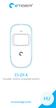 ES-D1A Vezeték nélküli mozgásérzékelő www.etiger.com HU A doboz tartalma 1 x PIR Mozgásérzékelő 1 x Konzol 1 x Felhasználói kézikönyv 1. Érzékelő ablak 2. LED jelző 3. Konzol Legelső használat előtt Nyissa
ES-D1A Vezeték nélküli mozgásérzékelő www.etiger.com HU A doboz tartalma 1 x PIR Mozgásérzékelő 1 x Konzol 1 x Felhasználói kézikönyv 1. Érzékelő ablak 2. LED jelző 3. Konzol Legelső használat előtt Nyissa
AC-MFP-X7. RFID kártyaolvasó beépített ujjlenyomat olvasóval. Felhasználói leírás
 AC-MFP-X7 RFID kártyaolvasó beépített ujjlenyomat olvasóval Felhasználói leírás Tartalomjegyzék 1. Telepítés... 3 2. Alkalmazás lehetőségek és funkciók... 3 3. Csatlakozás... 4 3.1 Elektromos zár csatlakoztatása...
AC-MFP-X7 RFID kártyaolvasó beépített ujjlenyomat olvasóval Felhasználói leírás Tartalomjegyzék 1. Telepítés... 3 2. Alkalmazás lehetőségek és funkciók... 3 3. Csatlakozás... 4 3.1 Elektromos zár csatlakoztatása...
Kártyás beléptető felhasználói és telepítői leírása. Tisztelt Vásárló!
 Tisztelt Vásárló! Kártyás beléptető felhasználói és telepítői leírása Megtisztelő számunkra, hogy a termékünket választotta, reméljük hogy berendezésünk zökkenőmentesen fogja szolgálni Önt! A beléptető
Tisztelt Vásárló! Kártyás beléptető felhasználói és telepítői leírása Megtisztelő számunkra, hogy a termékünket választotta, reméljük hogy berendezésünk zökkenőmentesen fogja szolgálni Önt! A beléptető
Milenia Járműfigyelő Rendszer
 Milenia Járműfigyelő Rendszer Járműfigyelő rendszerünk mobil internet és műholdak segítségével nyújt felhasználóink számára magas színvonalú, valós idejű, járművek figyelésére kialakított szolgáltatást.
Milenia Járműfigyelő Rendszer Járműfigyelő rendszerünk mobil internet és műholdak segítségével nyújt felhasználóink számára magas színvonalú, valós idejű, járművek figyelésére kialakított szolgáltatást.
2-VEZETÉKES KAPUTELEFON RENDSZER Telefonos illesztő / Telefonhívó modul. VDT-TPC Felhasználói és telepítői kézikönyv VDT-TPC. VDT-TPC Leírás v1.0.
 2-VEZETÉKES KAPUTELEFON RENDSZER Telefonos illesztő / Telefonhívó modul VDT-TPC Felhasználói és telepítői kézikönyv VDT-TPC VDT-TPC Leírás v1.0.pdf Bevezető Leírás: A VDT-TPC egy telefonos illesztő modul
2-VEZETÉKES KAPUTELEFON RENDSZER Telefonos illesztő / Telefonhívó modul VDT-TPC Felhasználói és telepítői kézikönyv VDT-TPC VDT-TPC Leírás v1.0.pdf Bevezető Leírás: A VDT-TPC egy telefonos illesztő modul
IP video kaputelefon Kezelési útmutató
 IP video kaputelefon Kezelési útmutató Hogyan működik a Vuebell? A Vuebell kültéri egység inaktív marad, ha senki nincs a közelben. A beépített PIR szenzor automatikusan aktiválja a kültéri egységet. A
IP video kaputelefon Kezelési útmutató Hogyan működik a Vuebell? A Vuebell kültéri egység inaktív marad, ha senki nincs a közelben. A beépített PIR szenzor automatikusan aktiválja a kültéri egységet. A
FITNESS SYSTEM Telepítési útmutató
 FITNESS SYSTEM Telepítési útmutató web: www.szakk.hu e-mail: info@szakk.hu Tartalomjegyzék: Első lépések:... 3 Licenc megállapodás... 3 Telepítési kulcs... 4 Felhasználói adatok... 5 Telepítő csomagok
FITNESS SYSTEM Telepítési útmutató web: www.szakk.hu e-mail: info@szakk.hu Tartalomjegyzék: Első lépések:... 3 Licenc megállapodás... 3 Telepítési kulcs... 4 Felhasználói adatok... 5 Telepítő csomagok
EM8690-R1 Vezeték nélküli füstérzékelő
 EM8690-R1 Vezeték nélküli füstérzékelő 2 MAGYAR EM8690-R1 - Vezeték nélküli füst érzékelő Tartalom 1.0 Bevezetés... 2 2.0 LED indikátor... 3 3.0 Beállítások... 3 3.1 Első használat... 3 3.2 Teszt Mód...
EM8690-R1 Vezeték nélküli füstérzékelő 2 MAGYAR EM8690-R1 - Vezeték nélküli füst érzékelő Tartalom 1.0 Bevezetés... 2 2.0 LED indikátor... 3 3.0 Beállítások... 3 3.1 Első használat... 3 3.2 Teszt Mód...
CCS Hungary, 2000 szeptember. Handling rendszer technikai specifikáció
 CCS Hungary, 2000 szeptember Handling rendszer technikai specifikáció Hálózati architektúra SITA Hálózat/ Vám/ Internet/... CodecServer üzenet központ DB LA N Laptop computer RAS elérés Adatbázis szerver
CCS Hungary, 2000 szeptember Handling rendszer technikai specifikáció Hálózati architektúra SITA Hálózat/ Vám/ Internet/... CodecServer üzenet központ DB LA N Laptop computer RAS elérés Adatbázis szerver
ServiceTray program Leírás
 ServiceTray program Leírás Budapest 2015 Bevezetés szerviz munkalapok státuszai a Törölve és Lezárva státuszt leszámítva a munkalap különböző nyitott állapotát jelzik, melyek valamilyen tevékenységet jeleznek.
ServiceTray program Leírás Budapest 2015 Bevezetés szerviz munkalapok státuszai a Törölve és Lezárva státuszt leszámítva a munkalap különböző nyitott állapotát jelzik, melyek valamilyen tevékenységet jeleznek.
CJB1JM0LCAPA. Rövid használati utasítás
 CJB1JM0LCAPA Rövid használati utasítás Az óra bemutatása Hangszóró Töltőport Be-/kikapcsoló gomb Tartsa lenyomva 3 másodpercig a be-/kikapcsoláshoz. Tartsa lenyomva 10 másodpercig a kényszerített újraindításhoz.
CJB1JM0LCAPA Rövid használati utasítás Az óra bemutatása Hangszóró Töltőport Be-/kikapcsoló gomb Tartsa lenyomva 3 másodpercig a be-/kikapcsoláshoz. Tartsa lenyomva 10 másodpercig a kényszerített újraindításhoz.
BaBér bérügyviteli rendszer telepítési segédlete 2011. év
 BaBér bérügyviteli rendszer telepítési segédlete 2011. év Ajánlott konfiguráció A program hardverigénye: Konfiguráció: 2800 MHz processzor 512 Mbyte memória (RAM) / Szerver gépen 1G memória (RAM) Lézernyomtató
BaBér bérügyviteli rendszer telepítési segédlete 2011. év Ajánlott konfiguráció A program hardverigénye: Konfiguráció: 2800 MHz processzor 512 Mbyte memória (RAM) / Szerver gépen 1G memória (RAM) Lézernyomtató
Premier 412, 816, 816+ és 832 felhasználói útmutató. Kezelési útmutató. PREMIER 412, 816, 816+ és 832 központokhoz
 Kezelési útmutató PREMIER 412, 816, 816+ és 832 központokhoz RKP4, 8 és 16 kezelőegység használatával A kezelőegység felépítése Az Ön vagyonvédelmi rendszeréhez egy vagy több kezelőegység csatlakozik.
Kezelési útmutató PREMIER 412, 816, 816+ és 832 központokhoz RKP4, 8 és 16 kezelőegység használatával A kezelőegység felépítése Az Ön vagyonvédelmi rendszeréhez egy vagy több kezelőegység csatlakozik.
Rövidített használati útmutató fisotech GSM Gold
 Rövidített használati útmutató fisotech GSM Gold Kérem olvassa el figyelmesen a tájékoztatót a hatékony és gyors beüzemelés érdekében! Első lépések: Helyezze feszültség alá a riasztóközpontot, az egység
Rövidített használati útmutató fisotech GSM Gold Kérem olvassa el figyelmesen a tájékoztatót a hatékony és gyors beüzemelés érdekében! Első lépések: Helyezze feszültség alá a riasztóközpontot, az egység
INFORMATIKA EGYRE NAGYOBB SZEREPE A KÖNYVELÉSBEN
 N 1. Informatikai eszközök az irodában PC, Notebook, Szerver A számítógép típusonként az informatikai feladatoknak megfelelően. Nyomtatók, faxok, scannerek, fénymásolók Írásos dokumentum előállító eszközök.
N 1. Informatikai eszközök az irodában PC, Notebook, Szerver A számítógép típusonként az informatikai feladatoknak megfelelően. Nyomtatók, faxok, scannerek, fénymásolók Írásos dokumentum előállító eszközök.
ADAX NEO BASIC S5. NORDINOVA ENERGY KFT Budapest X. Jászberényi út 47/c
 ADAX NEO BASIC S5 NORDINOVA ENERGY KFT. 1106 Budapest X. Jászberényi út 47/c Neo Basic S5 termosztát használati utasítás Bevezetés A készüléket csökkent értelmi, vagy fizikai képességekkel rendelkező személyek
ADAX NEO BASIC S5 NORDINOVA ENERGY KFT. 1106 Budapest X. Jászberényi út 47/c Neo Basic S5 termosztát használati utasítás Bevezetés A készüléket csökkent értelmi, vagy fizikai képességekkel rendelkező személyek
2-VEZETÉKES KAPUTELEFON RENDSZER GSM telefon illesztő VDT - GSM. VDT-GSM Leírás v1.0
 2-VEZETÉKES KAPUTELEFON RENDSZER GSM telefon illesztő VDT - GSM VDT-GSM Leírás v1.0 Tartalomjegyzék 1. Bevezető...3 2. Felépítés és funkciók...3 3. Rögzítés...5 4. Telefonszámok beállítása a monitorokról...5
2-VEZETÉKES KAPUTELEFON RENDSZER GSM telefon illesztő VDT - GSM VDT-GSM Leírás v1.0 Tartalomjegyzék 1. Bevezető...3 2. Felépítés és funkciók...3 3. Rögzítés...5 4. Telefonszámok beállítása a monitorokról...5
SMS küldő központ Leírás
 SMS küldő központ Leírás Budapest 2015 Bevezetés A Clicxoft programcsalád egyes programjaiból sms-t lehet küldeni. Az sms-t küldése nem közvetlenül a programokból történik. Az egyes programok a küldendő
SMS küldő központ Leírás Budapest 2015 Bevezetés A Clicxoft programcsalád egyes programjaiból sms-t lehet küldeni. Az sms-t küldése nem közvetlenül a programokból történik. Az egyes programok a küldendő
Használati Útmutató V:1.25
 Használati Útmutató V:1.25 Vezérlés egységei: Kulcsos kapcsoló BAT LED Biztosíték Csatlakozók Kijelző START/MENU Ok gomb FL.YEL - gomb RED + gomb Memória Akkumulátor Modem Készülék Üzembe helyezése: 1.
Használati Útmutató V:1.25 Vezérlés egységei: Kulcsos kapcsoló BAT LED Biztosíték Csatlakozók Kijelző START/MENU Ok gomb FL.YEL - gomb RED + gomb Memória Akkumulátor Modem Készülék Üzembe helyezése: 1.
Netis Vezetékes ADSL2+, N Modem Router Gyors Telepítési Útmutató
 Netis Vezetékes ADSL2+, N Modem Router Gyors Telepítési Útmutató Modell szám: DL4201 Tartalomjegyzék 1. A csomag tartalma... 1 2. Hardware csatlakoztatása... 1 3. A modem webes felületen történő beüzemelése...
Netis Vezetékes ADSL2+, N Modem Router Gyors Telepítési Útmutató Modell szám: DL4201 Tartalomjegyzék 1. A csomag tartalma... 1 2. Hardware csatlakoztatása... 1 3. A modem webes felületen történő beüzemelése...
Gyors telepítési kézikönyv
 Gyors telepítési kézikönyv 1 A csomag tartalma Üdvözöljük! Köszönjük, hogy az Arlót választotta! A kezdés egyszerű. Bázisállomás Bázisállomás tápadaptere 100%-ban vezeték nélküli kamerák UTP hálózati kábel
Gyors telepítési kézikönyv 1 A csomag tartalma Üdvözöljük! Köszönjük, hogy az Arlót választotta! A kezdés egyszerű. Bázisállomás Bázisállomás tápadaptere 100%-ban vezeték nélküli kamerák UTP hálózati kábel
Internetes Járőrinformációs Rendszer (Net Patrol Info System)
 Internetes Járőrinformációs Rendszer (Net Patrol Info System) Az Internetes Járőrinformációs Rendszer (továbbiakban: NPIS) legfontosabb feladata, hogy hatékonyan, gazdaságosan és korrekt módon dokumentálja
Internetes Járőrinformációs Rendszer (Net Patrol Info System) Az Internetes Járőrinformációs Rendszer (továbbiakban: NPIS) legfontosabb feladata, hogy hatékonyan, gazdaságosan és korrekt módon dokumentálja
2-VEZETÉKES KAPUTELEFON RENDSZER GSM telefon illesztő VDT - GSM. VDT-GSM Leírás v1.0
 2-VEZETÉKES KAPUTELEFON RENDSZER GSM telefon illesztő VDT - GSM VDT-GSM Leírás v1.0 Tartalomjegyzék 1. Bevezető...3 2. Felépítés és funkciók...3 3. Rögzítés...5 4. Telefonszámok beállítása a monitorokról...5
2-VEZETÉKES KAPUTELEFON RENDSZER GSM telefon illesztő VDT - GSM VDT-GSM Leírás v1.0 Tartalomjegyzék 1. Bevezető...3 2. Felépítés és funkciók...3 3. Rögzítés...5 4. Telefonszámok beállítása a monitorokról...5
Sebury BC Önálló RF kártyás és kódos beléptető
 Sebury BC-2000 Önálló RF kártyás és kódos beléptető A BC-2000 önálló RF kártyás és kódos beléptető a legújabb mikroprocesszoros technológia segítségével képes zárak, kapuk vezérlésére. A programozás a
Sebury BC-2000 Önálló RF kártyás és kódos beléptető A BC-2000 önálló RF kártyás és kódos beléptető a legújabb mikroprocesszoros technológia segítségével képes zárak, kapuk vezérlésére. A programozás a
ROSSLARE AC-B31 önálló egyajtós beléptető rendszer 500 felhasználóig
 Rosslare AC-B31 ROSSLARE AC-B31 önálló egyajtós beléptető rendszer 500 felhasználóig Telepítési és kezelési utasítás: Három működési mód (normál, kiiktatott, biztonsági) Kód keresési funkció a programozáskor
Rosslare AC-B31 ROSSLARE AC-B31 önálló egyajtós beléptető rendszer 500 felhasználóig Telepítési és kezelési utasítás: Három működési mód (normál, kiiktatott, biztonsági) Kód keresési funkció a programozáskor
Premier 412, 816, 816+ és 832 felhasználói útmutató. Kezelési útmutató. PREMIER 412, 816, 816+ és 832 központokhoz. RKP16+ kezelőegység használatával
 Kezelési útmutató PREMIER 412, 816, 816+ és 832 központokhoz RKP16+ kezelőegység használatával A kezelőegység felépítése Az Ön vagyonvédelmi rendszeréhez egy vagy több kezelőegység csatlakozik. Ezekkel
Kezelési útmutató PREMIER 412, 816, 816+ és 832 központokhoz RKP16+ kezelőegység használatával A kezelőegység felépítése Az Ön vagyonvédelmi rendszeréhez egy vagy több kezelőegység csatlakozik. Ezekkel
IDŐJÁRÁS - MINDENÜTT
 IDŐJÁRÁS - MINDENÜTT BEVEZETÉS Sok szerencsét kívánunk Önnek a lonobox időjárásjelző állomása beszerzéséhez. Az időjárásjelző állomás egy gateway egységgel rendelkezik, hozzátartozó megfelelő mérő készülékekkel,
IDŐJÁRÁS - MINDENÜTT BEVEZETÉS Sok szerencsét kívánunk Önnek a lonobox időjárásjelző állomása beszerzéséhez. Az időjárásjelző állomás egy gateway egységgel rendelkezik, hozzátartozó megfelelő mérő készülékekkel,
NHDR-3104AHD-II NHDR-3108AHD-II NHDR-3116AHD-II NHDR-5004AHD-II NHDR-5008AHD-II NHDR-5016AHD-II NHDR-5204AHD NHDR-5208AHD. Telepítői Segédlet
 NHDR-3104AHD-II NHDR-3108AHD-II NHDR-3116AHD-II NHDR-5004AHD-II NHDR-5008AHD-II NHDR-5016AHD-II NHDR-5204AHD NHDR-5208AHD Telepítői Segédlet 2016.08.03. Köszönjük, hogy a Novus termékeket választotta!
NHDR-3104AHD-II NHDR-3108AHD-II NHDR-3116AHD-II NHDR-5004AHD-II NHDR-5008AHD-II NHDR-5016AHD-II NHDR-5204AHD NHDR-5208AHD Telepítői Segédlet 2016.08.03. Köszönjük, hogy a Novus termékeket választotta!
WiLARM-MICRO GSM Modul Telepítői Útmutató Verzió: 2.0
 Verzió: 2.0 Tartalomjegyzék WiLARM-MICRO... 1... 1 A GSM modul működése, főbb funkciói... 3 A modul részei... 3 Mini USB csatlakozó... 3 Sorkapcsok... 3 Tápellátás... 3 Bemenetek... 3 LEDek... 4 LEDek
Verzió: 2.0 Tartalomjegyzék WiLARM-MICRO... 1... 1 A GSM modul működése, főbb funkciói... 3 A modul részei... 3 Mini USB csatlakozó... 3 Sorkapcsok... 3 Tápellátás... 3 Bemenetek... 3 LEDek... 4 LEDek
Premier 412, 816, 816+ és 832 felhasználói útmutató. Kezelési útmutató. PREMIER 412, 816, 816+ és 832. központokhoz
 Kezelési útmutató PREMIER 412, 816, 816+ és 832 központokhoz RKPLCD, LCDL kezelőegység használatával A kezelőegység felépítése Az Ön vagyonvédelmi rendszeréhez egy vagy több kezelőegység csatlakozik. Ezekkel
Kezelési útmutató PREMIER 412, 816, 816+ és 832 központokhoz RKPLCD, LCDL kezelőegység használatával A kezelőegység felépítése Az Ön vagyonvédelmi rendszeréhez egy vagy több kezelőegység csatlakozik. Ezekkel
REM Trade Hungary Kft. Budapest III.1036 Lajos utca 129.
 Használati útmutató Kedves Vásárló! Köszönjük, hogy a top5.hu által forgalmazott Meitrack MT90 típusszámú nyomkövető egységre esett a választása. Kérjük, hogy az első üzembe helyezést megelőzően figyelmesen
Használati útmutató Kedves Vásárló! Köszönjük, hogy a top5.hu által forgalmazott Meitrack MT90 típusszámú nyomkövető egységre esett a választása. Kérjük, hogy az első üzembe helyezést megelőzően figyelmesen
Nexus GSM modul. GameOver. Telepítői és programozási útmutató
 Nexus GSM modul GameOver Telepítői és programozási útmutató A beüzemelés lépései: 1. Helyezzük be a SIM kártyát a foglalatba (PIN kérést tiltsuk le) 2. Tegyük SERV állásba a központon található jumpert.
Nexus GSM modul GameOver Telepítői és programozási útmutató A beüzemelés lépései: 1. Helyezzük be a SIM kártyát a foglalatba (PIN kérést tiltsuk le) 2. Tegyük SERV állásba a központon található jumpert.
3 A hálózati kamera beállítása LAN hálózaton keresztül
 Hikvision IP kamera Gyorsindítási útmutató 3 A hálózati kamera beállítása LAN hálózaton keresztül Megjegyzés: A kezelő tudomásul veszi, hogy a kamera internetes vezérlése hálózati biztonsági kockázatokkal
Hikvision IP kamera Gyorsindítási útmutató 3 A hálózati kamera beállítása LAN hálózaton keresztül Megjegyzés: A kezelő tudomásul veszi, hogy a kamera internetes vezérlése hálózati biztonsági kockázatokkal
ConCorde-960. Használati útmutató
 ConCorde-960 Használati útmutató Köszönjük, hogy a ConCorde-960 vezetékes telefonkészüléket választotta. Kérjük, a készülék üzembe helyezése és első használata előtt figyelmesen olvassa el a használati
ConCorde-960 Használati útmutató Köszönjük, hogy a ConCorde-960 vezetékes telefonkészüléket választotta. Kérjük, a készülék üzembe helyezése és első használata előtt figyelmesen olvassa el a használati
Telepítési útmutató. web: www.szakk.hu e-mail: info@szakk.hu
 Telepítési útmutató web: www.szakk.hu e-mail: info@szakk.hu Tartalomjegyzék: Telepítési útmutató... 1 Tartalomjegyzék:... 2 Első lépések:... 3 Konzol oldal telepítése... 3 Licenc megállapodás... 3 Telepítési
Telepítési útmutató web: www.szakk.hu e-mail: info@szakk.hu Tartalomjegyzék: Telepítési útmutató... 1 Tartalomjegyzék:... 2 Első lépések:... 3 Konzol oldal telepítése... 3 Licenc megállapodás... 3 Telepítési
AQUA LUNA aqua_luna_int 08/11
 AQUA LUNA aqua_luna_int 08/11 DIGITÁLIS PASSZÍV INFRAÉRZÉKELŐ BEÉPÍTETT VILÁGÍTÁSSAL 1. Tulajdonságok Duál-elemes pyroszenzor. Teljesen digitális mozgásérzékelési algoritmus. Kettős jelelemzés, érték és
AQUA LUNA aqua_luna_int 08/11 DIGITÁLIS PASSZÍV INFRAÉRZÉKELŐ BEÉPÍTETT VILÁGÍTÁSSAL 1. Tulajdonságok Duál-elemes pyroszenzor. Teljesen digitális mozgásérzékelési algoritmus. Kettős jelelemzés, érték és
UJJLENYOMAT OLVASÓ. Kezelői Kézikönyv
 UJJLENYOMAT OLVASÓ Kezelői Kézikönyv 2 Funkció leírása Belépés programozási módba MESTER kód megváltoztatása Új felhasználói ujjlenyomat hozzáadása Felhasználói ujjlenyomat törlése F1/F2-S egyszerűsített
UJJLENYOMAT OLVASÓ Kezelői Kézikönyv 2 Funkció leírása Belépés programozási módba MESTER kód megváltoztatása Új felhasználói ujjlenyomat hozzáadása Felhasználói ujjlenyomat törlése F1/F2-S egyszerűsített
GSM távkapcsoló és jelző működési leírás. A SIM kártyát a készülékbe csak feszültség mentes állapotban szabad berakni illetve kivenni.
 GSM távkapcsoló és jelző működési leírás ZSGSM-K5 A SIM kártyát a készülékbe csak feszültség mentes állapotban szabad berakni illetve kivenni. A telefonon vagy interneten aktivált kártyákkal egy a szolgáltató
GSM távkapcsoló és jelző működési leírás ZSGSM-K5 A SIM kártyát a készülékbe csak feszültség mentes állapotban szabad berakni illetve kivenni. A telefonon vagy interneten aktivált kártyákkal egy a szolgáltató
RENDSZER VEZÉRLÉSE HASZNÁLATI UTASÍTÁS
 RENDSZER VEZÉRLÉSE HASZNÁLATI UTASÍTÁS Sadržaj Tartalom Vezérlés az Ajax okostelefonos alkalmazással... 3 A RENDSZER ESZKÖZEINEK ÁTTEKINTÉSE... 3 VEZÉRLÉS (PARTÍCIÓK NÉLKÜL)... 4 VEZÉRLÉS (PARTÍCIÓKKAL)...
RENDSZER VEZÉRLÉSE HASZNÁLATI UTASÍTÁS Sadržaj Tartalom Vezérlés az Ajax okostelefonos alkalmazással... 3 A RENDSZER ESZKÖZEINEK ÁTTEKINTÉSE... 3 VEZÉRLÉS (PARTÍCIÓK NÉLKÜL)... 4 VEZÉRLÉS (PARTÍCIÓKKAL)...
Wi-Fi Direct útmutató
 Wi-Fi Direct útmutató Egyszerű beállítás a Wi-Fi Direct használatával Hibaelhárítás Függelék Tartalomjegyzék A kézikönyv használata... 2 A kézikönyvben használt szimbólumok... 2 Jogi nyilatkozat... 2
Wi-Fi Direct útmutató Egyszerű beállítás a Wi-Fi Direct használatával Hibaelhárítás Függelék Tartalomjegyzék A kézikönyv használata... 2 A kézikönyvben használt szimbólumok... 2 Jogi nyilatkozat... 2
2 VEZETÉKES KAPUTELEFON RENDSZER Kültéri egység
 2 VEZETÉKES KAPUTELEFON RENDSZER Kültéri egység VDT-601/ID VDT-601F/ID VDT-601(F)/ID Leírás v2.2 Tartalomjegyzék 1. Felépítés és funkciók...3 1.1. Csatlakozók...3 2. Felszerelés...4 2.1. Névtábla elhelyezése...5
2 VEZETÉKES KAPUTELEFON RENDSZER Kültéri egység VDT-601/ID VDT-601F/ID VDT-601(F)/ID Leírás v2.2 Tartalomjegyzék 1. Felépítés és funkciók...3 1.1. Csatlakozók...3 2. Felszerelés...4 2.1. Névtábla elhelyezése...5
Működési vázlat: Egyéb feltétel. Opcionális rendszerelem. Központi kijelző. Ügyfél terminál érintő monitorral. Ügyfél. Ügyfél Hivatali PC.
 Működési vázlat: Központi kijelző Kijelző Kijelző Hivatali PC Ügyfél Hivatali PC Ügyfél Ügyfél terminál érintő monitorral LAN vagy WiFi Ügyfél Hivatali PC Hivatali PC Sorszám nyomtató Ügyfél Kijelző Ügyfél
Működési vázlat: Központi kijelző Kijelző Kijelző Hivatali PC Ügyfél Hivatali PC Ügyfél Ügyfél terminál érintő monitorral LAN vagy WiFi Ügyfél Hivatali PC Hivatali PC Sorszám nyomtató Ügyfél Kijelző Ügyfél
Gyors telepítési útmutató AC1200 Gigabit kétsávos WLAN hatótávnövelő
 Gyors telepítési útmutató AC1200 Gigabit kétsávos WLAN hatótávnövelő Cikkszám EW-7476RPC 1-8. oldal Gyors telepítési útmutató 1. Csomag tartalma... 1 2. Rendszerkövetelmények... 1 3. LED állapot... 2 4.
Gyors telepítési útmutató AC1200 Gigabit kétsávos WLAN hatótávnövelő Cikkszám EW-7476RPC 1-8. oldal Gyors telepítési útmutató 1. Csomag tartalma... 1 2. Rendszerkövetelmények... 1 3. LED állapot... 2 4.
KÉZIKÖNYV. MAGYAR. Olvassa el ezt a kézikönyvet a készülék üzembe helyezése előtt, és tartsa kéznél mindig referenciaként.
 KÉZIKÖNYV Olvassa el ezt a kézikönyvet a készülék üzembe helyezése előtt, és tartsa kéznél mindig referenciaként. TÍPUS : Wi-Fi MODEM www.lg.com TARTALOMJEGYZÉK Köszönjük, hogy az LG Smart ThinQ alkalmazást
KÉZIKÖNYV Olvassa el ezt a kézikönyvet a készülék üzembe helyezése előtt, és tartsa kéznél mindig referenciaként. TÍPUS : Wi-Fi MODEM www.lg.com TARTALOMJEGYZÉK Köszönjük, hogy az LG Smart ThinQ alkalmazást
Hálózati mini kupolakamera
 Kamera Hálózati mini kupolakamera Gyors üzemelési útmutató magyar Ez a gyors útmutató a következő készülékekre vonatkozik: DS-2CD252F-(I) (IS) (IW) (IWS), DS-2CD2532F-(I) (IS) (IW) (IWS) UD.6L020B230A0EU
Kamera Hálózati mini kupolakamera Gyors üzemelési útmutató magyar Ez a gyors útmutató a következő készülékekre vonatkozik: DS-2CD252F-(I) (IS) (IW) (IWS), DS-2CD2532F-(I) (IS) (IW) (IWS) UD.6L020B230A0EU
PASSO KÓD TASZTATÚRA
 s PASSO KÓD TASZTATÚRA ADATOK A PASSO egy digitális kód tasztatúra ami aktiválja a reléket egy 1-8 számjegyű kóddal. Használata ideális olyan helyekre ahol fontos a biztonság, viszont nem kell távirányítót
s PASSO KÓD TASZTATÚRA ADATOK A PASSO egy digitális kód tasztatúra ami aktiválja a reléket egy 1-8 számjegyű kóddal. Használata ideális olyan helyekre ahol fontos a biztonság, viszont nem kell távirányítót
TRBOnet Térinformatikai terminál és diszpécseri konzol
 TRBOnet Térinformatikai terminál és diszpécseri konzol A TRBOnet egy kliens szerver diszpécser szoftver MOTOTRBO rádiók száméra. A TRBOnet szoftver jól alkalmazható a MOTOTRBO rádiós rendszereknél. A szoftver
TRBOnet Térinformatikai terminál és diszpécseri konzol A TRBOnet egy kliens szerver diszpécser szoftver MOTOTRBO rádiók száméra. A TRBOnet szoftver jól alkalmazható a MOTOTRBO rádiós rendszereknél. A szoftver
A megfelelőségi nyilatkozat letölthető a www.satel.eu/ce honlapról
 HANGMODUL INT-VG int-vg_hu 12/11 Az INTEGRA és VERSA vezérlőpanelekkel összekapcsolt INT-VG modul lehetővé teszi a hangüzenetküldés funkció végrehajtását (leváltja a CA-64 SM hangszintetizátor bővítőt).
HANGMODUL INT-VG int-vg_hu 12/11 Az INTEGRA és VERSA vezérlőpanelekkel összekapcsolt INT-VG modul lehetővé teszi a hangüzenetküldés funkció végrehajtását (leváltja a CA-64 SM hangszintetizátor bővítőt).
alarm MICROALARM KFT Budapest, Kende u. 1. Tel.: ,
 TP 5 MIKROPROCESSZOROS KÖZPONT Felhasználói Leírás VERZIÓ 1.0-11/00 Az Ön telepítõje: Tecn alarm MICROALARM KFT. 1111 Budapest, Kende u. 1. Tel.: 385-33-37, 385-33-39 TP5 FELHASZNÁLÓI LEIRÁS - +! Gyorsan
TP 5 MIKROPROCESSZOROS KÖZPONT Felhasználói Leírás VERZIÓ 1.0-11/00 Az Ön telepítõje: Tecn alarm MICROALARM KFT. 1111 Budapest, Kende u. 1. Tel.: 385-33-37, 385-33-39 TP5 FELHASZNÁLÓI LEIRÁS - +! Gyorsan
Disk Station DS509+ Gyors telepítési útmutató
 Disk Station DS509+ Gyors telepítési útmutató BIZTONSÁGI UTASÍTÁSOK Kérjük, hogy használat előtt gondosan olvassa el ezeket a biztonsági utasításokat, és a jövőbeli felhasználás céljából tartsa ezt a kézikönyvet
Disk Station DS509+ Gyors telepítési útmutató BIZTONSÁGI UTASÍTÁSOK Kérjük, hogy használat előtt gondosan olvassa el ezeket a biztonsági utasításokat, és a jövőbeli felhasználás céljából tartsa ezt a kézikönyvet
CareLink Personal telepítési útmutató. Első lépések a CareLink Personal adatfeltöltéshez
 CareLink Personal telepítési útmutató Első lépések a CareLink Personal adatfeltöltéshez A CareLink USB illesztőprogram telepítése A CareLink USB illesztőprogramot telepíteni kell. Ez az illesztőprogram
CareLink Personal telepítési útmutató Első lépések a CareLink Personal adatfeltöltéshez A CareLink USB illesztőprogram telepítése A CareLink USB illesztőprogramot telepíteni kell. Ez az illesztőprogram
Hive-Scale. Kezelési utasítás
 Hive-Scale Kezelési utasítás A mérleg elhelyezése A mérleg alvázának stabil-szilárd felállítási helyet kell biztosítani. Ne helyezze közvetlenül a talajra. A SIM kártya behelyezése A mérlegbe bármilyen
Hive-Scale Kezelési utasítás A mérleg elhelyezése A mérleg alvázának stabil-szilárd felállítási helyet kell biztosítani. Ne helyezze közvetlenül a talajra. A SIM kártya behelyezése A mérlegbe bármilyen
Kezelési utasítás SITRANS F M MAG 8000 & MAG 8000 CT 02/2010. SITRANS F M MAG8000 és MAG8000 CT elektromágneses áramlásmérő típusok
 Kezelési utasítás 02/2010 SITRANS F M MAG 8000 & MAG 8000 CT SITRANS F M MAG8000 és MAG8000 CT elektromágneses áramlásmérő típusok 2 Általános utasítások Az üzembe helyezés során figyelembe kell venni
Kezelési utasítás 02/2010 SITRANS F M MAG 8000 & MAG 8000 CT SITRANS F M MAG8000 és MAG8000 CT elektromágneses áramlásmérő típusok 2 Általános utasítások Az üzembe helyezés során figyelembe kell venni
Bluetooth. A Bluetooth kommunikációs adapter beállítása. Microsoft Windows XP/Vista/7 operációs rendszerre. Felhasználói kézikönyv
 A kommunikációs adapter beállítása Microsoft Windows XP/Vista/7 operációs rendszerre Felhasználói kézikönyv Használat előtt kérjük, alaposan olvassa el ezt az útmutatót 2 Tartalomjegyzék 1. A kommunikációs
A kommunikációs adapter beállítása Microsoft Windows XP/Vista/7 operációs rendszerre Felhasználói kézikönyv Használat előtt kérjük, alaposan olvassa el ezt az útmutatót 2 Tartalomjegyzék 1. A kommunikációs
A CCL program használatbavétele
 A CCL program használatbavétele Tartalomjegyzék 1.1 Hardver és szoftverkövetelmények... 2 1.2 CCL program telepítése hálózatba. Telepítés szerver számítógépre... 2 1.3 Cégek... 6 1.3.1 Egy céges felhasználás....
A CCL program használatbavétele Tartalomjegyzék 1.1 Hardver és szoftverkövetelmények... 2 1.2 CCL program telepítése hálózatba. Telepítés szerver számítógépre... 2 1.3 Cégek... 6 1.3.1 Egy céges felhasználás....
KeyLock-2V Digitális kódzár 2 kimenettel
 KeyLock-2V Digitális kódzár 2 kimenettel HU Felhasználói és programozói leírás A kézikönyv tartalmára és a benne leírt berendezésre vonatkozóan a fejlesztő és gyártó fenntartja a változtatás jogát. A gyártó
KeyLock-2V Digitális kódzár 2 kimenettel HU Felhasználói és programozói leírás A kézikönyv tartalmára és a benne leírt berendezésre vonatkozóan a fejlesztő és gyártó fenntartja a változtatás jogát. A gyártó
REM Trade Hungary Kft. Budapest III.1036 Lajos utca 129.
 Használati útmutató Kedves Vásárló! Köszönjük, hogy a top5.hu által forgalmazott Concox GT03B típusszámú nyomkövető egységre esett a választása! Kérjük, hogy az első üzembe helyezést megelőzően figyelmesen
Használati útmutató Kedves Vásárló! Köszönjük, hogy a top5.hu által forgalmazott Concox GT03B típusszámú nyomkövető egységre esett a választása! Kérjük, hogy az első üzembe helyezést megelőzően figyelmesen
Hálózati konverziós kamera. Gyors üzemelési útmutató. magyar
 Hálózati konverziós kamera Gyors üzemelési útmutató magyar Ez a gyors útmutató a következő készülékekre vonatkozik: DS-2CD6412FWD-10, DS-2CD6412FWD-20, DS-2CD6412FWD-30 UD.6L0201B1295A01EU 1 Szabályozó
Hálózati konverziós kamera Gyors üzemelési útmutató magyar Ez a gyors útmutató a következő készülékekre vonatkozik: DS-2CD6412FWD-10, DS-2CD6412FWD-20, DS-2CD6412FWD-30 UD.6L0201B1295A01EU 1 Szabályozó
VARIO Face 2.0 Felhasználói kézikönyv
 VARIO Face 2.0 Felhasználói kézikönyv A kézikönyv használata Mielőtt elindítaná és használná a szoftvert kérjük olvassa el figyelmesen a felhasználói kézikönyvet! A dokumentum nem sokszorosítható illetve
VARIO Face 2.0 Felhasználói kézikönyv A kézikönyv használata Mielőtt elindítaná és használná a szoftvert kérjük olvassa el figyelmesen a felhasználói kézikönyvet! A dokumentum nem sokszorosítható illetve
Használati útmutató a HPB1 3.5, HPB1 4.0, HPB2 3.5, HPB2 4.0, HPB4 4.0 HPB5 3.5, HPB5 4.0, HPB6 WFS riasztókhoz
 Használati útmutató a HPB1 3.5, HPB1 4.0, HPB2 3.5, HPB2 4.0, HPB4 4.0 HPB5 3.5, HPB5 4.0, HPB6 WFS riasztókhoz FORGALMAZÓ SETECH Meta Hungária Kft. 1116 Budapest, Fehérvári út 130. Tel/fax: 06 1 206-1881
Használati útmutató a HPB1 3.5, HPB1 4.0, HPB2 3.5, HPB2 4.0, HPB4 4.0 HPB5 3.5, HPB5 4.0, HPB6 WFS riasztókhoz FORGALMAZÓ SETECH Meta Hungária Kft. 1116 Budapest, Fehérvári út 130. Tel/fax: 06 1 206-1881
Powerline 200 Otthoni hálózati adapter (PL200)
 Easy, Reliable & Secure Telepítési útmutató Powerline 200 Otthoni hálózati adapter (PL200) Védjegyek Az egyéb márka- és terméknevek a tulajdonosaik védjegyei vagy bejegyzett védjegyei. Az itt közölt adatok
Easy, Reliable & Secure Telepítési útmutató Powerline 200 Otthoni hálózati adapter (PL200) Védjegyek Az egyéb márka- és terméknevek a tulajdonosaik védjegyei vagy bejegyzett védjegyei. Az itt közölt adatok
SP-1101W Quick Installation Guide
 SP-1101W Quick Installation Guide 06-2014 / v1.2 1 I. Termékinformációk... 3 I-1. A csomag tartalma... 3 I-2. Elülső panel... 3 I-3. LED állapota... 4 I-4. Kapcsoló-státusz gomb... 4 I-5. Termékcímke...
SP-1101W Quick Installation Guide 06-2014 / v1.2 1 I. Termékinformációk... 3 I-1. A csomag tartalma... 3 I-2. Elülső panel... 3 I-3. LED állapota... 4 I-4. Kapcsoló-státusz gomb... 4 I-5. Termékcímke...
KAMIONIRÁNYÍTÓ RENDSZER
 KAMIONIRÁNYÍTÓ RENDSZER Bevezető A piaci igényeket figyelembe véve a Nádor Rendszerház Kft. kifejlesztett egy olyan kamionirányító rendszert, amely zökkenőmentes és gyors telephelyi kommunikációt tesz
KAMIONIRÁNYÍTÓ RENDSZER Bevezető A piaci igényeket figyelembe véve a Nádor Rendszerház Kft. kifejlesztett egy olyan kamionirányító rendszert, amely zökkenőmentes és gyors telephelyi kommunikációt tesz
1. Mire használható a ViCA (Virtuális Chipkártya Alkalmazás)?
 1. Mire használható a ViCA (Virtuális Chipkártya Alkalmazás)? A ViCA egy Android/iOS okostelefonon/táblagépen futó innovatív jelszógeneráló alkalmazás. A ViCA-val bejelentkezését tudja jóváhagyni/elutasítani,
1. Mire használható a ViCA (Virtuális Chipkártya Alkalmazás)? A ViCA egy Android/iOS okostelefonon/táblagépen futó innovatív jelszógeneráló alkalmazás. A ViCA-val bejelentkezését tudja jóváhagyni/elutasítani,
Útmutató parkolás indításához és leállításához
 Útmutató parkolás indításához és leállításához Parkolást ezután is az eddig megszokott felületeken lehet indítani: 1. hangautomata hívásával: +36-1-9999-798-as telefonszámon, követve az automata utasításait,
Útmutató parkolás indításához és leállításához Parkolást ezután is az eddig megszokott felületeken lehet indítani: 1. hangautomata hívásával: +36-1-9999-798-as telefonszámon, követve az automata utasításait,
Tisztelt Telepítő! A központ és az alkalmazás összehangolását a következőképpen hajthatja végre:
 Tisztelt Telepítő! A PowerSeries NEO GO alkalmazás segítségével távolról vezérelhetőek a NEO központok. Ehhez a központokat valamely TL280/TL2803G/3G2080 modullal kell bővíteni. A leírás a v5.x modul verziókhoz
Tisztelt Telepítő! A PowerSeries NEO GO alkalmazás segítségével távolról vezérelhetőek a NEO központok. Ehhez a központokat valamely TL280/TL2803G/3G2080 modullal kell bővíteni. A leírás a v5.x modul verziókhoz
Műszaki előfeltételek
 Műszaki előfeltételek 1. Böngésző proxy beállítás A T-Mobile HotSpot szolgáltatás igénybe vételéhez böngészőprogramban ki kell kapcsolni a proxy beállításokat. Ehhez Internet Explorer esetén a Tools/Internet
Műszaki előfeltételek 1. Böngésző proxy beállítás A T-Mobile HotSpot szolgáltatás igénybe vételéhez böngészőprogramban ki kell kapcsolni a proxy beállításokat. Ehhez Internet Explorer esetén a Tools/Internet
Kamera. Hálózati kupolakamera. Gyors üzemelési útmutató magyar. Ez a gyors útmutató a következő készülékekre vonatkozik: UD.
 Kamera Hálózati kupolakamera Gyors üzemelési útmutató magyar Ez a gyors útmutató a következő készülékekre vonatkozik: UD.6L0201B1254A01EU 1 Szabályozó információ EU megfelelőségi nyilatkozat Ez a termék
Kamera Hálózati kupolakamera Gyors üzemelési útmutató magyar Ez a gyors útmutató a következő készülékekre vonatkozik: UD.6L0201B1254A01EU 1 Szabályozó információ EU megfelelőségi nyilatkozat Ez a termék
Mobil Partner telepítési és használati útmutató
 Mobil Partner telepítési és használati útmutató Tartalom Kezdeti lépések... 2 Telepítés... 2 A program indítása... 6 Mobile Partner funkciói... 7 Művelet menü... 7 Kapcsolat... 7 Statisztika... 8 SMS funkciók...
Mobil Partner telepítési és használati útmutató Tartalom Kezdeti lépések... 2 Telepítés... 2 A program indítása... 6 Mobile Partner funkciói... 7 Művelet menü... 7 Kapcsolat... 7 Statisztika... 8 SMS funkciók...
Digitális aláíró program telepítése az ERA rendszeren
 Digitális aláíró program telepítése az ERA rendszeren Az ERA felületen a digitális aláírásokat a Ponte webes digitális aláíró program (Ponte WDAP) segítségével lehet létrehozni, amely egy ActiveX alapú,
Digitális aláíró program telepítése az ERA rendszeren Az ERA felületen a digitális aláírásokat a Ponte webes digitális aláíró program (Ponte WDAP) segítségével lehet létrehozni, amely egy ActiveX alapú,
Felhasználói útmutató CVR mobil kliens, ios rendszerhez.
 Felhasználói útmutató CVR mobil kliens, ios rendszerhez. Működési feltételek A felhasználói útmutató ios V7.0.4 verziószámú operációs rendszer felhasználásával készült. Az applikáció telepítése 1. Az App
Felhasználói útmutató CVR mobil kliens, ios rendszerhez. Működési feltételek A felhasználói útmutató ios V7.0.4 verziószámú operációs rendszer felhasználásával készült. Az applikáció telepítése 1. Az App
ASTRASUN PID Reduktor. Kézikönyv
 ASTRASUN PID Reduktor Kézikönyv A kézikönyv használata Kérem olvassa el és értelmezze a kézikönyvet mielőtt használatba veszi a terméket. Miután elolvasta tartsa kézközelben, hogy a telepítés során bármikor
ASTRASUN PID Reduktor Kézikönyv A kézikönyv használata Kérem olvassa el és értelmezze a kézikönyvet mielőtt használatba veszi a terméket. Miután elolvasta tartsa kézközelben, hogy a telepítés során bármikor
Új Nemzedék Központ. EFOP pályázatok online beszámoló felülete. Felhasználói útmutató
 Új Nemzedék Központ EFOP pályázatok online beszámoló felülete Felhasználói útmutató Tartalom 1. Bejelentkezés... 2 1.1. Első bejelentkezés... 2 1.2. Elfelejtett jelszó... 3 2. Saját adatok... 4 3. Dokumentumok...
Új Nemzedék Központ EFOP pályázatok online beszámoló felülete Felhasználói útmutató Tartalom 1. Bejelentkezés... 2 1.1. Első bejelentkezés... 2 1.2. Elfelejtett jelszó... 3 2. Saját adatok... 4 3. Dokumentumok...
DiBos 8, SCSI Upgrade Kit DBEK061. Telepítési útmutató
 DiBos 8, SCSI Upgrade Kit DBEK061 hu Telepítési útmutató DiBos 8, SCSI Upgrade Kit Tartalomjegyzék hu 3 Tartalomjegyzék 1 Bevezetés 4 2 Biztonsági tudnivalók 4 3 Upgrade Kit DBEK061 4 4 A DiBos bővítése
DiBos 8, SCSI Upgrade Kit DBEK061 hu Telepítési útmutató DiBos 8, SCSI Upgrade Kit Tartalomjegyzék hu 3 Tartalomjegyzék 1 Bevezetés 4 2 Biztonsági tudnivalók 4 3 Upgrade Kit DBEK061 4 4 A DiBos bővítése
L-and Informatika Kft. H-7300 Komló, Május 1. u. 1. Tel/fax: +36(72) (72)581184
 MemoStang internetes járőrellenőrző rendszer Cégünk több mint 16 éve folyamatosan fejleszt és gyárt járőrinformációs rendszert. Partnereinket közvetlenül is kiszolgáljuk. Fejlesztések eredményeként ma
MemoStang internetes járőrellenőrző rendszer Cégünk több mint 16 éve folyamatosan fejleszt és gyárt járőrinformációs rendszert. Partnereinket közvetlenül is kiszolgáljuk. Fejlesztések eredményeként ma
intelligens flottakövetés OBU FIX HASZNÁLATI ÚTMUTATÓ V02_2014_04_28_HUN_SC
 intelligens flottakövetés OBU FIX HASZNÁLATI ÚTMUTATÓ V02_2014_04_28_HUN_SC 1 Mielőtt megkezdi útját a magyar fizető útvonalon, regisztráljon a http://www.hu-go.hu internetes oldalon és töltse fel egyenlegét.
intelligens flottakövetés OBU FIX HASZNÁLATI ÚTMUTATÓ V02_2014_04_28_HUN_SC 1 Mielőtt megkezdi útját a magyar fizető útvonalon, regisztráljon a http://www.hu-go.hu internetes oldalon és töltse fel egyenlegét.
TV Használati útmutató
 TV Használati útmutató TARTALOM Megjelenés.......................................... 3 Üzembe helyezés.................................... 4 Párosítás hallókészülékkel............................. 7 Jeltovábbítás........................................
TV Használati útmutató TARTALOM Megjelenés.......................................... 3 Üzembe helyezés.................................... 4 Párosítás hallókészülékkel............................. 7 Jeltovábbítás........................................
Regisztráció folyamata az admin.kozadat.hu oldalon az Új adatgazda regisztráció menüpontban
 Regisztráció folyamata az admin.kozadat.hu oldalon az Új adatgazda regisztráció menüpontban 1/5. Intézményi oldal Ezen az oldalon adhatók meg a regisztráló intézmény adatai. Úgy kell kitölteni, hogy ezzel
Regisztráció folyamata az admin.kozadat.hu oldalon az Új adatgazda regisztráció menüpontban 1/5. Intézményi oldal Ezen az oldalon adhatók meg a regisztráló intézmény adatai. Úgy kell kitölteni, hogy ezzel
Google Cloud Print útmutató
 Google Cloud Print útmutató A verzió HUN Megjegyzések meghatározása Ebben a Használati útmutatóban a megjegyzéseket végig a következő módon használjuk: A Megjegyzések útmutatással szolgálnak a különböző
Google Cloud Print útmutató A verzió HUN Megjegyzések meghatározása Ebben a Használati útmutatóban a megjegyzéseket végig a következő módon használjuk: A Megjegyzések útmutatással szolgálnak a különböző
Telepítés. NETGEAR 802.11ac vezeték nélküli hozzáférési pont WAC120. A csomag tartalma. NETGEAR, Inc. 350 East Plumeria Drive San Jose, CA 95134 USA
 Védjegyek A NETGEAR, a NETGEAR logó, valamint a Connect with Innovation a NETGEAR, Inc. és/vagy leányvállalatai védjegyei és/vagy bejegyzett védjegyei az Egyesült Államokban és/vagy más országokban. Az
Védjegyek A NETGEAR, a NETGEAR logó, valamint a Connect with Innovation a NETGEAR, Inc. és/vagy leányvállalatai védjegyei és/vagy bejegyzett védjegyei az Egyesült Államokban és/vagy más országokban. Az
